Excel数据在同一单元格中该如何运算公式求和?
2019-04-21 07:05:53来源:word联盟 阅读 ()


在一些表格中我们需要将所有的数据都录入到一个单元格中运算公式,而一般的公式都是在不同单元格运算的,这种情况我们应该如何运算呢?这里小汪老师就给大家分享几种常用的方法。
1、自定义名称
首先,进入「公式」-「定义的名称」-「定义名称」,在名称中随便输入一个名字,这里我就输入「求和」,然后在引用位置中输入「=EVALUATE(Sheet1!A1)」确定。然后定位到B1单元格,进入「公式」-「定义的名称」-「用于公式」-「求和」(这里是刚刚定义的名称),然后回车即可获取运算结果。

2、查找替换搞定
在B1单元格输入「="z="&A1」,然后向下填充,再复制一份,在C1单元格中「右键」-「选择性粘贴」-「数据」确定,使用Excel快捷键「Ctrl+G」打开查找替换对话框,查找内容输入「z」;替换为不输入,点击「全部替换」按钮,好了,现在所有的记过就已经计算出来了。
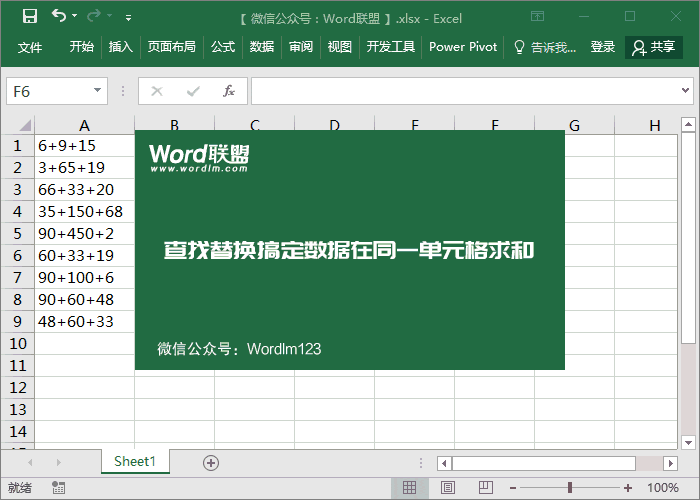
3、分列拆分数据
最后一种就是分列功能了,当然,这种适用于所有数据在同规律情况下才行,首先,将所有数据拆分到多个单元格,最后利用公式来运算。

原文链接:http://www.wordlm.com/Excel/jqdq/6770.html
如有疑问请与原作者联系
标签:
版权申明:本站文章部分自网络,如有侵权,请联系:west999com@outlook.com
特别注意:本站所有转载文章言论不代表本站观点,本站所提供的摄影照片,插画,设计作品,如需使用,请与原作者联系,版权归原作者所有
- 30+个员工工资表Excel表格模板免费下载 2020-05-03
- Excel记录单在哪里,如何用?只有老司机才知道的一项强大功能 2020-04-26
- Excel制作精美日程安排表,带动态进度条图表! 2020-04-12
- 1分钟不到就能合并100多个Excel工作表,Power Query使用教程 2020-04-08
- Excel一键完成工作任务,这几个技巧不能错过! 2020-04-05
IDC资讯: 主机资讯 注册资讯 托管资讯 vps资讯 网站建设
网站运营: 建站经验 策划盈利 搜索优化 网站推广 免费资源
网络编程: Asp.Net编程 Asp编程 Php编程 Xml编程 Access Mssql Mysql 其它
服务器技术: Web服务器 Ftp服务器 Mail服务器 Dns服务器 安全防护
软件技巧: 其它软件 Word Excel Powerpoint Ghost Vista QQ空间 QQ FlashGet 迅雷
网页制作: FrontPages Dreamweaver Javascript css photoshop fireworks Flash
